Ահա թե ինչպես կարելի է համակարգչային խաղեր խաղալ ձեր Android և iOS սմարթֆոններում:
Մենք ապրում ենք մի դարաշրջանում, որտեղ սմարթֆոնները հիմնականում այնտեղ են, և առանց դրանց չենք կարող ապրել մեկ օր: Callsանգեր կատարելուց մինչև խաղեր խաղալը, մենք օգտագործում ենք մեր սմարթֆոնները տարբեր այլ նպատակների համար:
Եթե խոսենք խաղերի մասին, ապա խանութը Google Play Android- ում լի է խաղեր: Այնուամենայնիվ, չնայած կան հսկայական թվով խաղեր, երբեմն մենք ցանկանում ենք համակարգչային խաղեր խաղալ մեր Android հեռախոսով:
Տեխնիկապես հնարավոր է համակարգչային խաղեր խաղալ Android- ով, բայց մենք պետք է օգտագործենք երրորդ կողմի ծրագրեր: Այսպիսով, այս հոդվածում մենք կիսվել ենք Android և iOS հեռախոսներով ձեր նախընտրած համակարգչային խաղերը խաղալու լավագույն եղանակներով: Այսպիսով, եկեք ստուգենք, թե ինչպես խաղալ համակարգչային խաղեր Android- ում և iPhone- ում:
Խաղացեք ձեր նախընտրած համակարգչի խաղերը ձեր հեռախոսի վրա
Android- ում կամ iPhone- ում ձեր սիրած համակարգչի խաղերը խաղալու համար օգտվողները պետք է օգտագործեն մի ծրագիր, որը հայտնի է որպես Հեռակա.
Հեռակա Այն գործիք է, որը թույլ է տալիս օգտվողներին հոսել և խաղալ համակարգչային խաղեր բջջային սարքերի կամ խելացի հեռուստատեսության միջոցով:
-
- Առաջին քայլը. Առաջին հերթին, դուք պետք է Ներբեռնեք Remote ծրագիրը ձեր համակարգչի վրա:
ՀԵՌԱԽՈՍ - Երկրորդ քայլը. Theրագիրը ներբեռնելուց հետո ձեզ հարկավոր կլինի Ստեղծեք հաշիվ դիմումի համար `ձեր ճիշտ մանրամասներով.
Ստեղծեք հաշիվ հավելվածում - Երրորդ քայլը. Այժմ դուք պետք է Ներբեռնեք Remote ծրագիրը Եվ տեղադրեք այն ձեր սարքում ՝ լինի դա Android, թե iPhone:
- Չորրորդ քայլ. Դիմումը տեղադրելուց հետո Մուտք գործեք ձեր հեռախոսով նույն հաշվին, ինչ ձեր համակարգիչը:
Մուտք գործեք REMOTR - Հինգերորդ քայլ. Երբ դու Ձեր սարքերը միացված են նույն մուտքի ցանցին , այնտեղ կտեսնեք ձեր համակարգչի հասցեն; Սեղմեք դրա վրա:
REMOTR Դուք կտեսնեք ձեր համակարգչի հասցեն - Վեցերորդ քայլ. Այժմ դուք պետք է Որոշեք, թե ինչ խաղեր եք ցանկանում խաղալ ձեր Android սարքում.
REMOTR Ընտրեք այն խաղերը, որոնք ցանկանում եք խաղալ ձեր Android սարքում - Յոթերորդ քայլ. Այժմ հաջորդ էկրանին դուք կկարգավորեք խաղը խաղալու համար նախատեսված վերահսկիչները: Առայժմ վերջ:
Այժմ դուք կխաղաք ձեր նախընտրած համակարգչի խաղը ձեր Android սարքում:REMOTR Խաղը խաղալու համար վերահսկման կարգավորումներ
- Առաջին քայլը. Առաջին հերթին, դուք պետք է Ներբեռնեք Remote ծրագիրը ձեր համակարգչի վրա:
Վերջ: Եվ ահա թե ինչպես կարող եք օգտագործել Remotr- ը ՝ ձեր Android սմարթֆոնով համակարգչային խաղեր խաղալու համար:
Հեռակա ծրագիր iPhone օգտագործողների համար
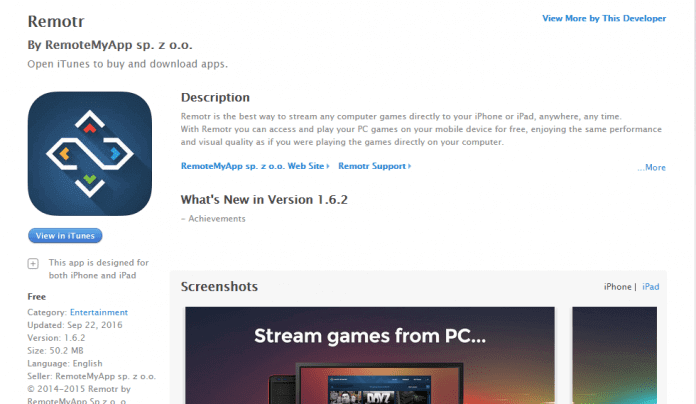
iPhone- ի օգտվողները պետք է հետևեն ամբողջ ընթացակարգին, օրինակ ՝ Android- ի օգտվողները պետք է գրանցեն էլփոստի հասցեով հաշիվ և որոնեն ձեր համակարգիչը Հեռակա iOS հավելված. Եկեք իմանանք Remotr- ը iPhone- ում օգտագործելու ձեռնարկը
- Առաջին քայլը. Անհրաժեշտ է ներբեռնել և տեղադրել Remotr ծրագիրը iOS- ի և համակարգչի վրա:
- Երկրորդ քայլը. Այժմ դուք պետք է գրանցվեք ձեր էլ. Փոստի հասցեով:
- Երրորդ քայլը. Այժմ դուք պետք է մուտք գործեք հավելված (iPhone ծրագիր) նույն էլ.փոստի ID- ով և գաղտնաբառով, ինչպես Streamer- ում (համակարգչային ծրագիր):
Ահա և վերջ: Այժմ կարող եք վայելել համակարգչային խաղերը iOS- ում: Տեղադրման գործընթացը որոշ չափով նման է Android- ին: Այն պետք չէ jailbreak ձեր iPhone. Պարզապես տեղադրեք ծրագիրը և վայելեք:
Օգտագործելով ApowerMirror
Apowermirror- ը Այն էկրանի արտացոլման ծրագիր է, որը թույլ է տալիս օգտվողներին հայելին Android էկրանը համակարգչի էկրանին կամ համակարգչի էկրանը Android- ին: Android- ով համակարգչային խաղեր խաղալու համար օգտվողները պետք է իրենց համակարգչի էկրանը հայելային դարձնեն շարժական սարքերին: Այս կերպ խաղը կաշխատի համակարգչի վրա, սակայն օգտվողները կարող են վերահսկել համակարգչի էկրանը Android- ից:
- Առաջին քայլը: Առաջին հերթին, արա Ներբեռնեք և տեղադրեք գործիքը ApowerMirror հայելապատում ձեր համակարգչի վրա: Տեղադրվելուց հետո բացեք ծրագիրը:
ApowerMirror- ը - Երկրորդ քայլը. Ներբեռնել հիմա Apowermirror- ը Եվ տեղադրեք այն ձեր Android սմարթֆոնի վրա: Հաջորդը, միացրեք երկու սարքերը նույն WiFi ցանցին, այնուհետև կտտացրեք կոճակին «M".
- Երրորդ քայլը. Այժմ, սպասեք հայտին ApowerMirrorAndroid Որոնումներ առկա սարքերի համար: Ավարտելուց հետո դուք կտեսնեք ձեր համակարգչի անունը: Կտտացրեք համակարգչի անվան վրա և ընտրեք տարբերակը «Համակարգչային էկրանի հայելապատում".
ApowerMirror համակարգչային էկրանի հայելապատում - اՉորրորդ քայլի համար. Այժմ պարզապես խաղացեք համակարգչի խաղը ձեր համակարգչի վրա և կկարողանաք խաղը խաղալ Android- ով ՝ հայելին էկրանին:
ApowerMirror- ը, և դուք կկարողանաք խաղը խաղալ Android- ով ՝ հայելին էկրանի միջոցով
Այսպես կարող եք օգտագործել ApowerMirror- ը Էկրանի հայելապատմամբ համակարգչով խաղեր խաղալ Android- ում: Եթե ունեք որևէ հարց, տեղեկացրեք մեզ մեկնաբանությունների դաշտում:
Հուսով ենք, որ այս հոդվածը օգտակար էր ձեզ իմանալու համար, թե ինչպես խաղալ ձեր սիրած համակարգչի խաղերը Android- ում և iPhone- ում:


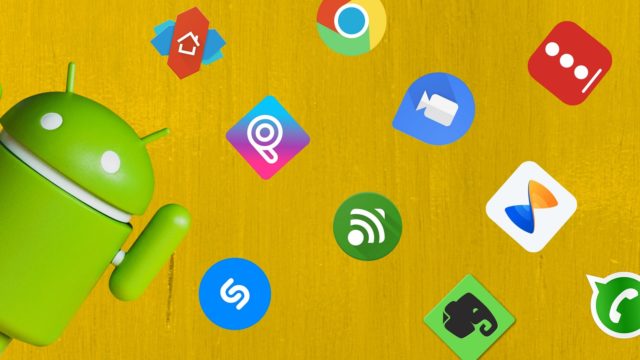

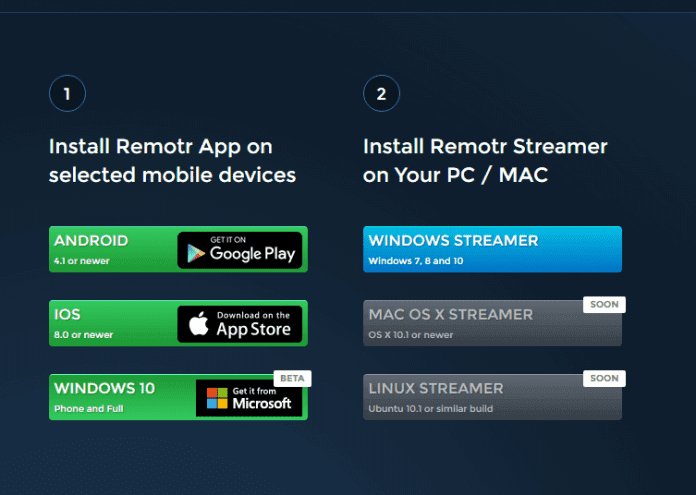
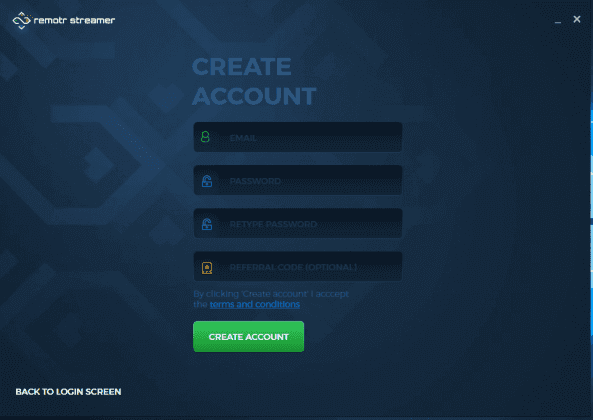
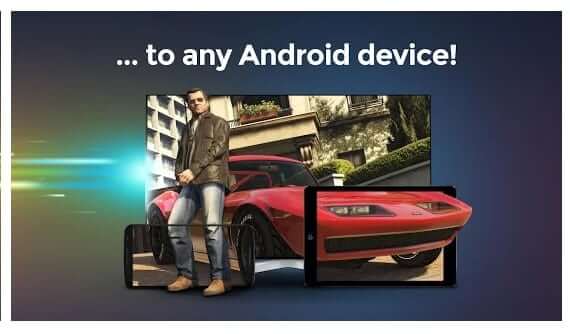
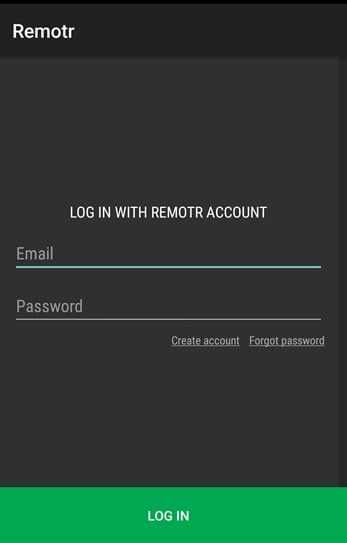
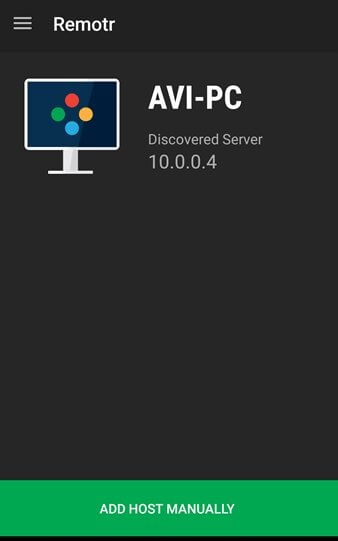
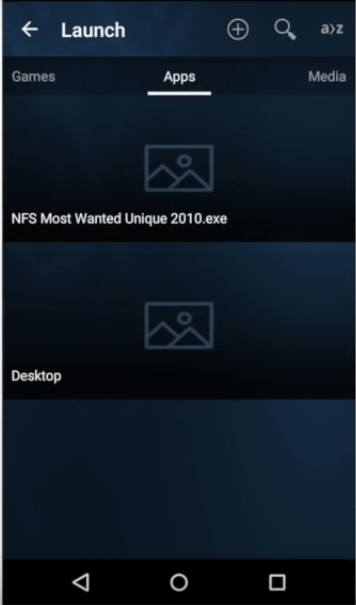
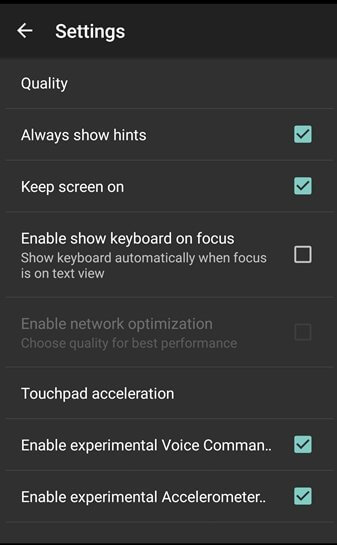
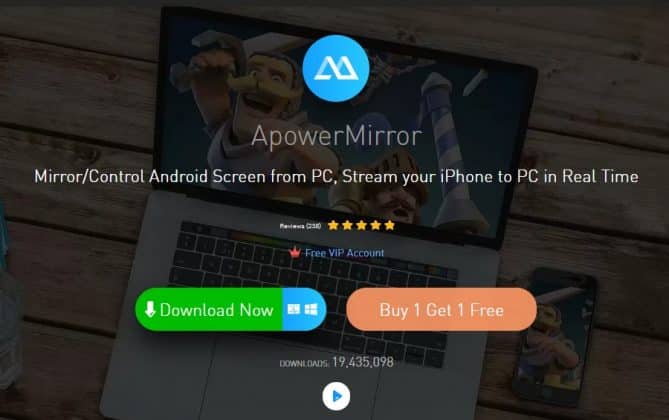
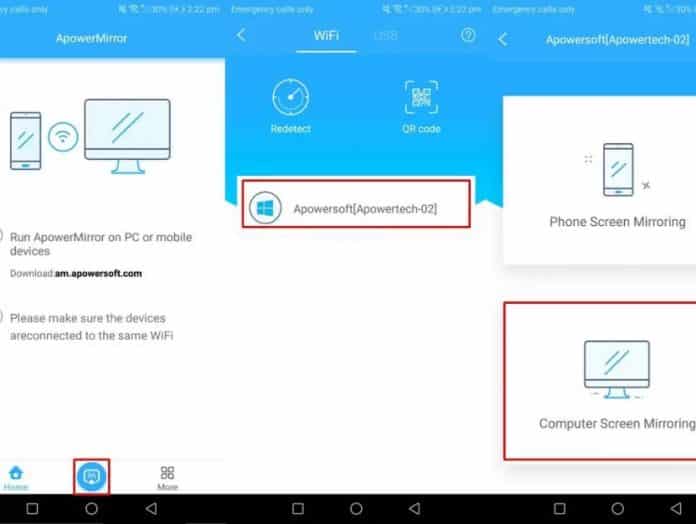
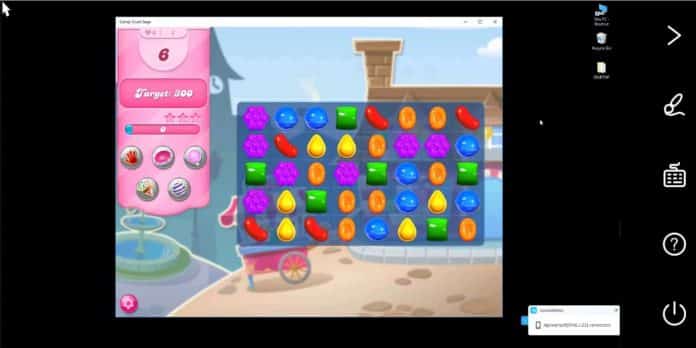

![كيفية نقل الملفات من ايفون إلى ويندوز [أسهل طريقة] كيفية نقل الملفات من ايفون إلى ويندوز [أسهل طريقة]](https://www.tazkranet.com/wp-content/uploads/2024/02/كيفية-نقل-الملفات-من-ايفون-إلى-ويندوز-240x120.webp)



